Photoshop绘制一颗红色车厘子
摘要:教程的制作过程比较简略,很多细节及过程没有效果图,还需要自己多花点时间去慢慢刻画。作者纹理部分制作比较独特,用了玻璃滤镜来加强表面质感,非常...
教程的制作过程比较简略,很多细节及过程没有效果图,还需要自己多花点时间去慢慢刻画。作者纹理部分制作比较独特,用了玻璃滤镜来加强表面质感,非常细腻。
最终效果

<点小图查看大图>
1、新建大小适当的文档,背景填充黑色。新建图层,用钢笔勾出果实轮廓选区,加上简单的渐变后,用柔角画笔把果实边缘涂上高光,过程如下图。

2、新建图层,给果实的局部添加高光。然后合并整个果实图层,再复制,对副本执行:滤镜 > 扭曲 > 玻璃,数值自定。
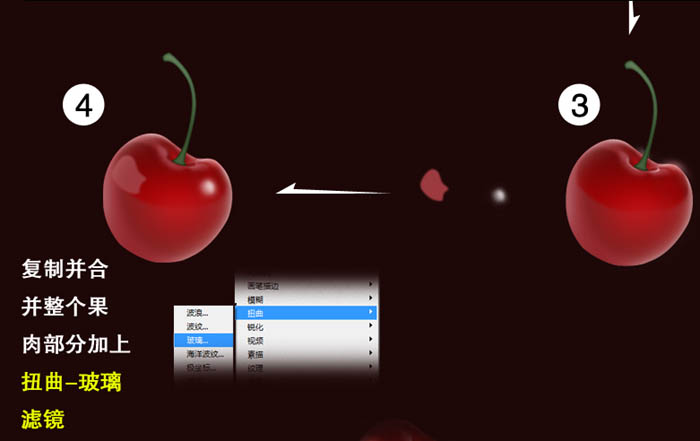
3、新建图层,给果实加上简单的水珠,方法自选,做好一滴水珠后,可以通过复制及变形得到更多水珠,如下图。
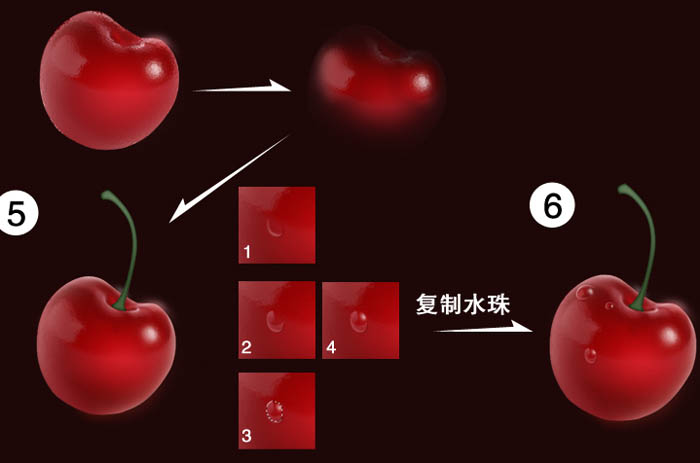
4、柄部分制作较为简单,过程如下图。
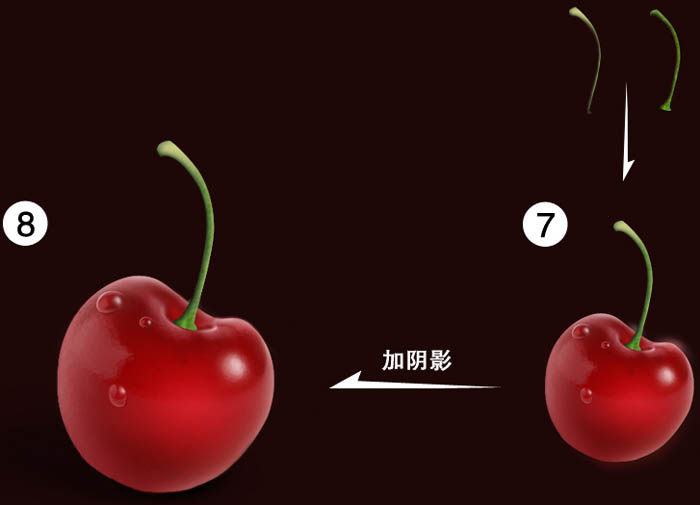
最后加上阴影,完成最终效果。

【Photoshop绘制一颗红色车厘子】相关文章:
★ PS绘制心形飘带
下一篇:
PS鼠绘逼真金属质感叉子
